Dopo il prossimo 29 luglio, a meno di cambi di programma “dell’ultim’ora”, Microsoft non consentirà più l’aggiornamento gratuito da Windows 7 e Windows 8.1 a Windows 10.
Ciò significa che anche coloro che utilizzassero un qualunque edizione di Windows 7 o di Windows 8.1, dotata di regolare licenza, dovranno acquistare una licenza di Windows 10 qualora volessero passare al nuovo sistema operativo.
La conferma è peraltro arrivata anche da Microsoft qualche giorno fa (Windows 10 gratis fino al 29 luglio poi costerà 149 euro) e nonostante qualche eccezione (Windows 10 gratuito anche dopo il 29 luglio per alcuni), dopo il 29 luglio 2016 si dovrebbe poter aggiornare a Windows 10 solamente a pagamento.
A beneficio di coloro che non fossero ancora pronti per il “grande passo”, esistono comunque dei meccanismi che permettono di attivare Windows 10 gratis dopo il 29 luglio.
Con il lancio di Windows 10, infatti, Microsoft ha introdotto il cosiddetto diritto digitale o digital entitlement. Si tratta di un sistema che prevede l’attivazione di Windows 10 gratuita senza inserire Product Key: una volta che un’installazione di Windows 7 o di Windows 8.1 – precedentemente attivata – viene aggiornata a Windows 10, Microsoft memorizza sui suoi server un'”impronta” contenente i dettagli sulla configurazione hardware della macchina.
Nel caso in cui si reinstallasse Windows 10 sulla stessa macchina, anche effettuando una installazione da zero (“pulita”), il diritto digitale consentirà l’attivazione automatica, gratuita, di Windows 10. L’utente non dovrà digitare alcun Product Key: dopo l’installazione di Windows 10, lasciando trascorrere qualche minuto, il sistema operativo risulterà attivato.
In particolare, digitando Attivazione nella casella di ricerca di Windows 10, si leggerà Windows è attivato in corrispondenza della voce Attivazione e, accanto a Codice Product Key, comparirà Windows 10 in questo dispositivo è attivato con un diritto digitale.
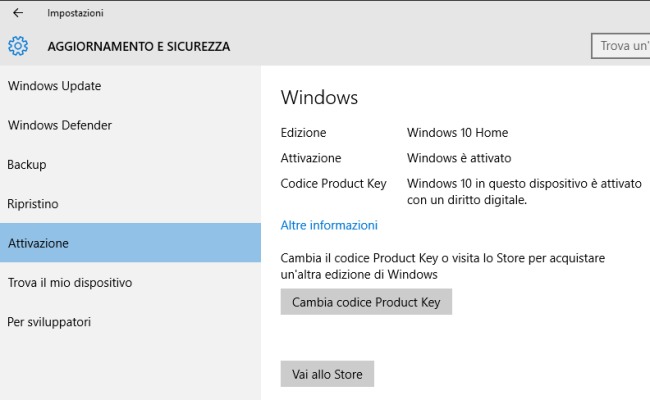
Negli articoli Trasferire la licenza di Windows e attivare il sistema e Su quanti computer si può installare Windows? E con il dual boot?, abbiamo affrontato in maniera più approfondita il tema del cosiddetto diritto digitale in Windows 10.
Per avere la possibilità di attivare Windows 10 gratis dopo il 29 luglio continuando, nel frattempo, ad usare Windows 7 o Windows 8.1, si possono usare due tecniche simili che portano allo stesso risultato. Si avrà così la possibilità di attivare un diritto digitale che consenta di aggiornare a Windows 10 o installare il sistema operativo dopo il 29 luglio pur restando con Windows 7 o Windows 8.1 fintanto che lo si riterrà opportuno.
Attivare Windows 10 gratis dopo il 29 luglio passando a un’unità SSD o usando un altro hard disk
Soprattutto se si stesse utilizzando un vecchio hard disk magnetomeccanico, si potrebbe cogliere l’occasione dell’aggiornamento a Windows 10 per passare ad una moderna e veloce unità SSD.
Nell’articolo Hard disk o SSD, caratteristiche e differenze abbiamo visto le principali differenze fra hard disk e SSD e perché installare il sistema operativo e le applicazioni su un SSD sia ormai sempre più consigliabile.
Su Amazon di unità SSD v’è l’imbarazzo della scelta ma nell’articolo Migliori SSD, guida all’acquisto abbiamo spiegato come selezionare i migliori prodotti.
Per attivare Windows 10 gratis dopo il 29 luglio, si possono seguire alcuni passaggi. La procedura che consentirà di attivare Windows 10 gratis dopo il 29 luglio 2016 dovrà comunque essere eseguita prima di tale data.
1) Verificare lo spazio occupato sull’hard disk in uso (l’unità ove è installato Windows 7 o Windows 8.1).
2) Acquistare un’unità SSD sufficientemente capiente per ospitare quanto memorizzato nell’hard disk contenente Windows 7 o Windows 8.1.
3) Spostare eventualmente altrove i dati personali memorizzati nell’hard disk (ad esempio in un’unità rimovibile o in un server NAS; Costruire un server NAS professionale) lasciando memorizzati solamente sistema operativo e applicazioni.
4) Assicurarsi che la capienza dell’unità SSD sia sufficiente per ospitare le informazioni memorizzate nell’hard disk contenente Windows 7 o Windows 8.1.
5) Collegare l’unità SSD alla scheda madre usando l’interfaccia di connessione. A tal proposito, suggeriamo la lettura dell’articolo Installare un secondo hard disk: perché e come fare.
6) Installare uno dei software seguenti e richiedere la clonazione del contenuto dell’hard disk con Windows 7 o Windows 8.1 nella nuova unità SSD:
– AOMEI Backupper
Programma che abbiamo presentato nell’articolo Sostituire hard disk con SSD, come fare senza reinstallare tutto. Offre, “di serie”, la funzionalità di allineamento dell’unità SSD.
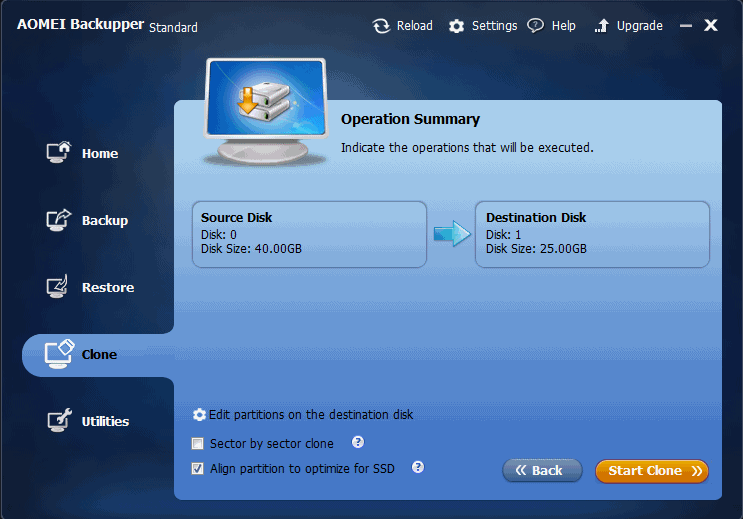
– MiniTool Partition Wizard
MiniTool Partition Wizard offre una comodissima funzionalità per trasferire sistema operativo e applicazioni su SSD: basta infatti fare clic sul comando Migrate OS to SSD/HD wizard.
Abbiamo descritto il funzionamento di questo strumento, utilissimo nel nostro caso, nell’articolo Partizionare hard disk o unità SSD con MiniTool Partition Wizard.
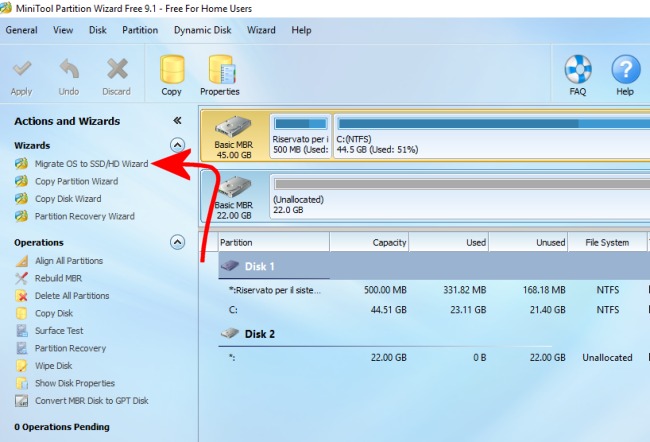
– Macrium Reflect
Anche la versione free di Macrium Reflect permette di “clonare” il contenuto dell’hard disk su un’unità SSD utilizzando l’apposita funzionalità.
7) Dopo aver “clonato” Windows 7 o Windows 8.1, insieme con le applicazioni installate, su SSD, bisognerà effettuare il boot del sistema da tale unità in modo tale da verificare che tutto funzioni correttamente.
È bene quindi controllare che la funzionalità TRIM sia attivata (vedere anche Cancellare file in modo sicuro quando si cedono PC o hard disk).
In Windows, per verificare se la funzionalità TRIM sia o meno abilitata, è sufficiente aprire il prompt dei comandi e digitare quanto segue:
A seconda del responso ottenuto, si potrà controllare se la funzionalità TRIM sia attivata ed in uso:
Funzionalità TRIM disattivata
Funzionalità TRIM abilitata
Infine, si dovrà disattivare l’eventuale pianificazione dell’operazione di deframmentazione del file system da parte di Windows.
Per procedere, basta digitare Utilità di frammentazione dischi nella casella di ricerca di Windows 7 o di Windows 8.1, cliccare su Configura pianificazione e togliere il segno di spunta dalla casella Esegui in base a una pianificazione.
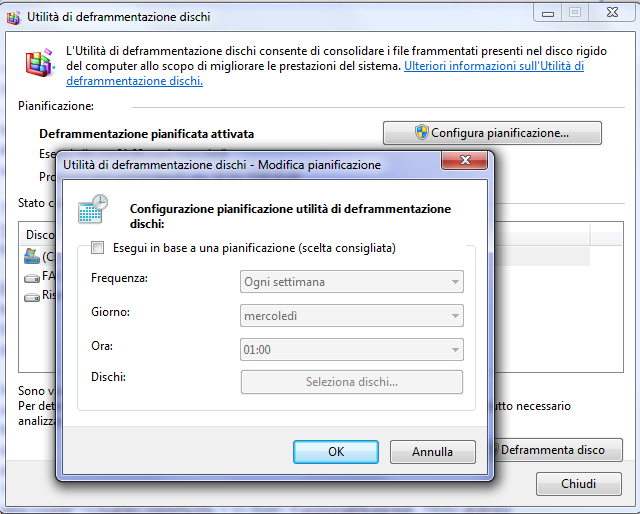
8) Riavviare la macchina ed effettuare il boot dal vecchio hard disk magnetomeccanico.
Acconsentire quindi all’aggiornamento a Windows 10.
Per avviare rapidamente la procedura di aggiornamento a Windows 10, è possibile servirsi di questo tool Microsoft.
9) Dopo l’avvenuto aggiornamento a Windows 10, digitare Attivazione nella casella di ricerca e controllare che il sistema operativo risulti regolarmente attivato con un diritto digitale (vedere l’introduzione dell’articolo).
10) Arrestare il sistema, spegnere la macchina e disconnettere il vecchio hard disk contenente Windows 10.
11) Riavviare la macchina effettuando il boot dalla nuova unità SSD contenente sempre il vecchio sistema operativo (Windows 7 o Windows 8.1), le applicazioni e, se presenti, anche i propri dati.
12) A questo punto si potrà continuare a lavorare normalmente con Windows 7 o con Windows 8.1 fintanto che, in futuro, anche dopo il 29 luglio 2016, non si deciderà di aggiornare a Windows 10.
L’attivazione a Windows 10 sarà automaticamente effettuata grazie all’utilizzo del diritto digitale precedentemente riconosciuto da Microsoft e conservato sui server dell’azienda di Redmond.
Il vantaggio di questa procedura, tra l’altro, è che si potrà trarre beneficio dalle performance migliori garantite dall’unità SSD rispetto ad un hard disk tradizionale.
L’alternativa, senza acquistare un nuovo SSD
Nulla vieta, senza acquistare un nuovo SSD, di creare un’immagine dell’intero hard disk contenente Windows 7 o Windows 8.1 utilizzando i software citati in precedenza (AOMEI Backupper e Macrium Reflect).
Dopo aver salvato tale immagine di sistema in un’unità rimovibile o in un server NAS, si potrà acconsentire all’installazione di Windows 10 aggiornando Windows 7 o Windows 8.1 (per procedere subito si può usare questo tool Microsoft).
Ad aggiornamento completato, si dovrà verificare (finestra Attivazione di Windows 10) che il sistema operativo risulta regolarmente attivato con un diritto digitale.
A questo punto, si potrà ripristinare – sullo stesso hard disk – l’immagine dell’installazione di Windows 7 o di Windows 8.1 usando sempre AOMEI Backupper o Macrium Reflect.
Anche in questo caso, non appena lo si ritenesse opportuno, si potrà aggiornare a Windows 10 ed attivare automaticamente l’installazione anche dopo il 29 luglio 2016, grazie all’uso del proprio diritto digitale.
/https://www.ilsoftware.it/app/uploads/2023/05/img_13798.jpg)
/https://www.ilsoftware.it/app/uploads/2025/07/menu-start-windows-11-categorie-file-json.jpg)
/https://www.ilsoftware.it/app/uploads/2025/07/windows-11-redirectionguard.jpg)
/https://www.ilsoftware.it/app/uploads/2025/07/7zip-compressione-parallelizzazione-cpu-moderne.jpg)
/https://www.ilsoftware.it/app/uploads/2025/07/vulnerabilita-driver-windows.jpg)